Aktualisiert April 2024: Erhalten Sie keine Fehlermeldungen mehr und verlangsamen Sie Ihr System mit unserem Optimierungstool. Hol es dir jetzt unter diesen Link
- Laden Sie das Reparaturtool hier.
- Lassen Sie Ihren Computer scannen.
- Das Tool wird dann deinen Computer reparieren.

Wenn Sie Dateien oder Ordner von einem Speicherort auf Ihrem Computer in einen anderen Ordner oder ein anderes Laufwerk kopieren, wird möglicherweise der Fehlercode 0x800701B1 angezeigt und der Kopiervorgang schlägt sofort fehl. Dieses Problem kann auftreten, wenn Sie Dateien und Ordner von Ihrem Computer auf ein externes Laufwerk oder USB-Laufwerk kopieren und umgekehrt.
Wie behebt man den Kopierfehler 0x800701B1? Mehrere Faktoren provozieren das Auftreten dieses Problems. Daher sollten auch die Lösungen unterschiedlich sein.
Wenn auch Sie nach effektiven Lösungen suchen, sind Sie bei uns richtig. In diesem Ratgeber zeigen wir Ihnen, wie Sie dieses Problem je nach Situation auf unterschiedliche Weise effektiv lösen können.
Was verursacht den Fehlercode 0X800701B1?

Unzureichende Netzteilleistung: Wenn Sie ein durchschnittliches Netzteil haben und viele angeschlossene Geräte Strom verbrauchen, sollten Sie bedenken, dass Ihr Netzteil möglicherweise nicht ausreicht, um alle Geräte mit Strom zu versorgen. In diesem Fall können Sie das Problem beheben, indem Sie die Stromversorgung aufrüsten oder einige nicht benötigte Geräte trennen.
Ungeeigneter/inkompatibler Treiber: Laut einigen betroffenen Benutzern können Sie diesen Fehlercode erwarten, wenn Sie einen generischen Treiber für das externe Laufwerk verwenden, der diesen Fehlercode verursacht. In diesem Fall können Sie das Problem beheben, indem Sie den entsprechenden Treiber neu installieren.
Unzureichender USB 2.0-Port: Je nach Art der Festplatte/SSD, bei der dieses Problem auftritt, müssen Sie sie möglicherweise an einen USB 3.0-Anschluss anschließen, um die erforderliche Datenübertragungsgeschwindigkeit und Leistung bereitzustellen.
Wie behebe ich den Fehlercode 0X800701B1?
Aktualisierung vom April 2024:
Sie können jetzt PC-Probleme verhindern, indem Sie dieses Tool verwenden, z. B. um Sie vor Dateiverlust und Malware zu schützen. Darüber hinaus ist es eine großartige Möglichkeit, Ihren Computer für maximale Leistung zu optimieren. Das Programm behebt mit Leichtigkeit häufig auftretende Fehler, die auf Windows-Systemen auftreten können – ohne stundenlange Fehlerbehebung, wenn Sie die perfekte Lösung zur Hand haben:
- Schritt 1: Laden Sie das PC Repair & Optimizer Tool herunter (Windows 10, 8, 7, XP, Vista - Microsoft Gold-zertifiziert).
- Schritt 2: Klicken Sie auf “Scan starten”, Um Windows-Registrierungsprobleme zu finden, die PC-Probleme verursachen könnten.
- Schritt 3: Klicken Sie auf “Repariere alles”Um alle Probleme zu beheben.
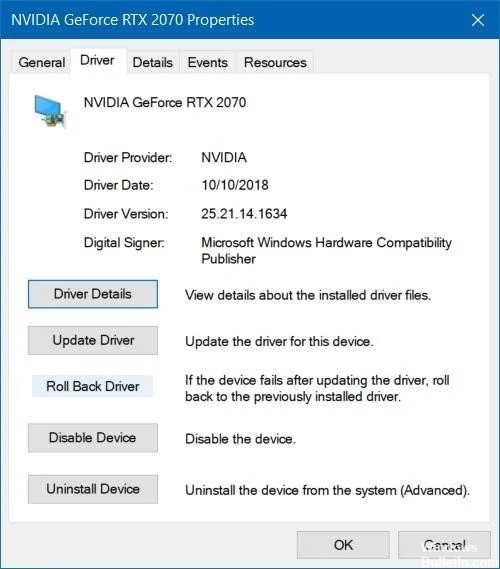
Setzen Sie den Festplattentreiber zurück
- Öffnen Sie den Geräte-Manager.
- Doppelklicken Sie auf die Laufwerke (oder USB-Serial-Bus-Controller), um sie zu erweitern.
- Klicken Sie dann mit der rechten Maustaste auf das USB-Laufwerk und wählen Sie Eigenschaften.
- Wechseln Sie im angezeigten Fenster zur Registerkarte Treiber und klicken Sie auf Treiber zurücksetzen.
Aktualisieren oder Neuinstallieren des Festplattentreibers
- Klicken Sie mit der rechten Maustaste auf die Schaltfläche Start und wählen Sie Geräte-Manager.
- Doppelklicken Sie im Geräte-Manager auf die Kategorie Datenträger, um sie zu erweitern.
- Klicken Sie dann mit der rechten Maustaste auf das USB-Laufwerk und wählen Sie Treiber aktualisieren.
- Wählen Sie im angezeigten Fenster die Option Automatisch nach Treiberaktualisierungen suchen.
- Warten Sie dann geduldig, bis der neueste Treiber heruntergeladen und installiert wurde.
- Sobald das Treiberupdate installiert ist, starten Sie Ihren Computer neu.
- Wenn der Fehler 0x800701B1 erneut auftritt, gehen Sie zum Geräte-Manager, klicken Sie mit der rechten Maustaste auf das USB-Laufwerk und wählen Sie Gerät deinstallieren.
- Nachdem Sie den Treiber deinstalliert haben, starten Sie Ihren Computer neu und der Treiber wird automatisch neu installiert.
Scannen Sie das Laufwerk erneut in der Datenträgerverwaltung
- Klicken Sie mit der rechten Maustaste auf die Schaltfläche Start und wählen Sie im Kontextmenü Datenträgerverwaltung.
- Klicken Sie unter Datenträgerverwaltung auf die Option Aktion und wählen Sie Datenträger durchsuchen aus dem Popup-Menü.
- Sie sollten warten, bis der Vorgang abgeschlossen ist. Versuchen Sie dann erneut, die Dateien zu kopieren und auf das USB-Laufwerk einzufügen.
Ausführen von CHKDSK über den Datei-Explorer
- Drücken Sie Win + E, um den Datei-Explorer zu öffnen.
- Wählen Sie im Datei-Explorer Dieser PC aus und klicken Sie mit der rechten Maustaste auf das Problemlaufwerk, auf dem der Fehlercode 0x800701B1 aufgetreten ist.
- Wählen Sie dann Eigenschaften aus dem Kontextmenü.
- Wechseln Sie im angezeigten Fenster auf die Registerkarte Tools.
- Klicken Sie im Abschnitt Fehlerprüfung auf Prüfen auf Überprüfen Sie die Festplatte auf Dateisystemfehler.
- Wenn Windows einen Fehler erkennt, werden Sie aufgefordert, Ihren Computer neu zu starten, um ihn zu beheben.
- Danach müssen Sie nur noch warten, bis der Vorgang abgeschlossen ist.
Expertentipp: Dieses Reparaturtool scannt die Repositorys und ersetzt beschädigte oder fehlende Dateien, wenn keine dieser Methoden funktioniert hat. Es funktioniert in den meisten Fällen gut, wenn das Problem auf eine Systembeschädigung zurückzuführen ist. Dieses Tool optimiert auch Ihr System, um die Leistung zu maximieren. Es kann per heruntergeladen werden Mit einem Klick hier
Häufig gestellte Fragen
Was bedeutet Fehler 0X800701B1?
Der Fehler 0X800701B1 "Ein nicht vorhandenes Gerät wurde angegeben" ist ein Windows 10-Problem, das darauf hinweist, dass das Laufwerk, auf das Sie zugreifen oder das Sie kopieren möchten, nicht existiert. Dies geschieht normalerweise, wenn Ihr Computer keine Daten auf oder von diesem Laufwerk kopieren, einfügen oder übertragen kann.
Wie behebe ich den Fehlercode in Windows 10?
- Starte deinen Computer neu.
- Führen Sie SFC und CHKDSK aus.
- Aktualisieren Sie Windows 10.
Wie behebt man den Fehler 0X800701B1?
- Verwenden Sie einen anderen USB-Port.
- Entfernen Sie andere Geräte.
- Aktualisieren oder installieren Sie die Festplattentreiber neu.
- Begrenzen Sie die Größe der übertragenen Dateien.
- Ersetzen Sie die externe Festplatte.
Wie behebe ich Windows-Fehler?
- Deinstallieren Sie die soeben hinzugefügte Hardware.
- Starten Sie den Windows-Startvorgang neu.
- Booten Sie in LKGC (letzte als funktionierend bekannte Konfiguration).
- Stellen Sie den HP-Laptop mit der Systemwiederherstellung wieder her.
- Stellen Sie den Laptop wieder her.
- Führen Sie die Boot-Wiederherstellung mit der Windows-Installationsdiskette durch.
- Installieren Sie Windows neu.


